

「送り状伝票印刷」を起動するとランチャー画面が表示されます。
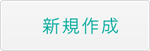 ボタンをクリックします。
ボタンをクリックします。
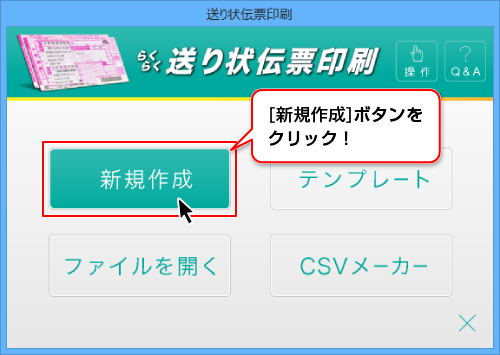
![]()
伝票のメーカーを選択するメニューボタンが表示されますので、
どれでもよいのでメーカーのボタンをクリックします。(下図例:「ヤマト便」ボタンをクリック)
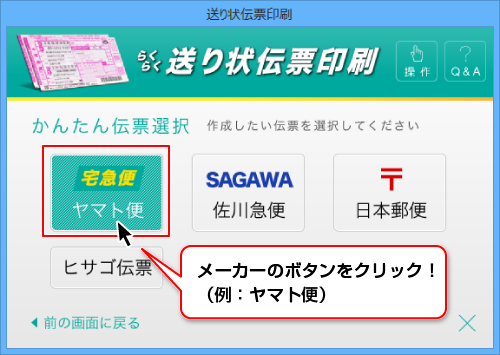
伝票・用紙選択画面が表示されます。
「メーカー」の枠内をクリックすると選択項目が表示されますので、「ユーザ設定」を選択します。
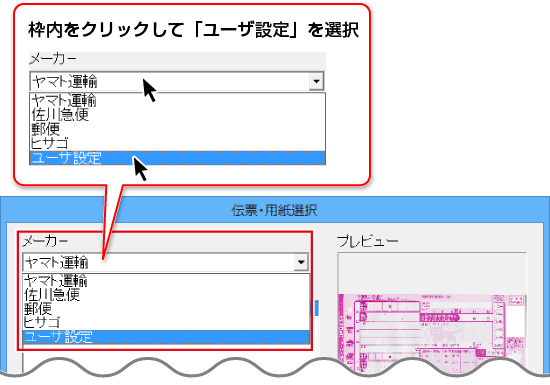
![]()
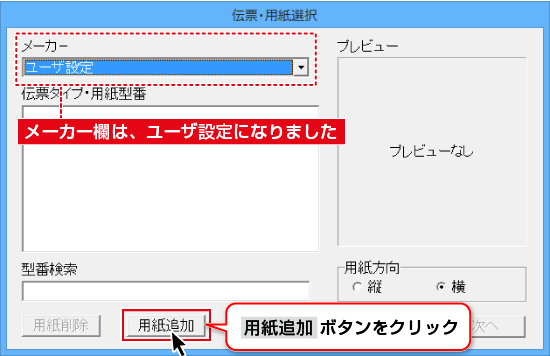
用紙追加画面が表示されます。
①用紙のサイズを選択します。(例:伝票用を選択)
②登録する用紙名を入力します。
③用紙の幅、高さ、余白、列数、段数を数値入力します。
④設定が終わりましたら、プレビューボタンをクリックします。
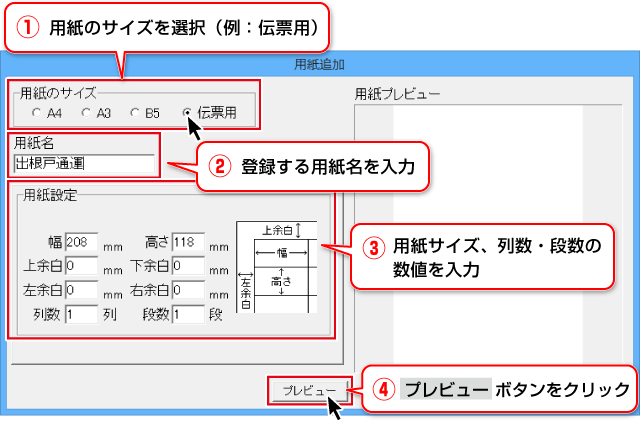
用紙プレビュー欄に、用紙設定した内容がプレビューされます。
プレビューを確認して変更がなければ、用紙追加ボタンをクリックします。
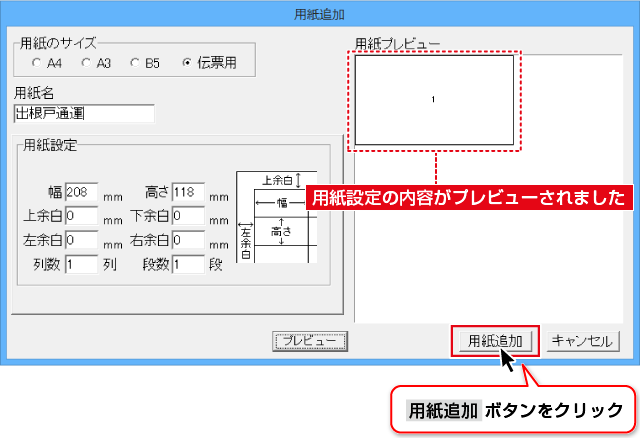
「用紙を追加しました。」と確認画面が表示されますので、OKボタンをクリックします。
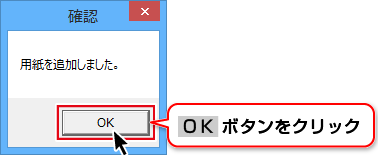
伝票・用紙選択画面に戻ります。
伝票タイプ・用紙型番の欄に、登録した用紙名が表示されています。
用紙名を選択状態のまま、①用紙方向(縦または横)を選択して、②次へボタンをクリックします。
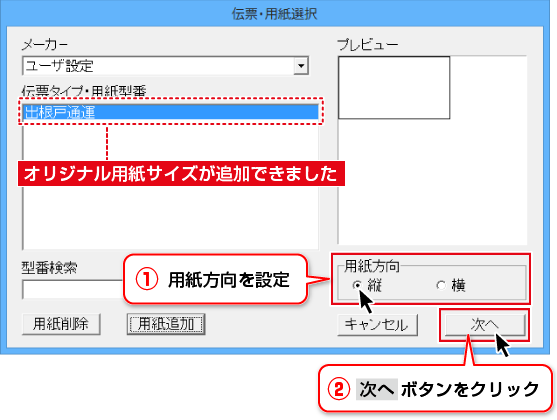
登録した用紙サイズのデザイン画面が表示されました。
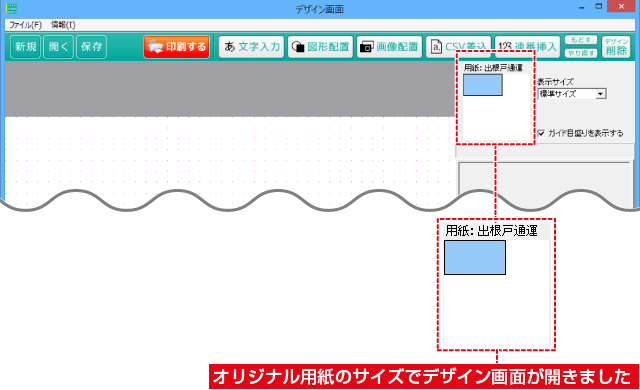
COPYRIGHT © DE-NET CORPORATION. ALL RIGHTS RESERVED.